OPEL ASTRA J 2016.5 Instruktionsbog til Infotainment (in Danish)
Manufacturer: OPEL, Model Year: 2016.5, Model line: ASTRA J, Model: OPEL ASTRA J 2016.5Pages: 175, PDF Size: 2.81 MB
Page 41 of 175
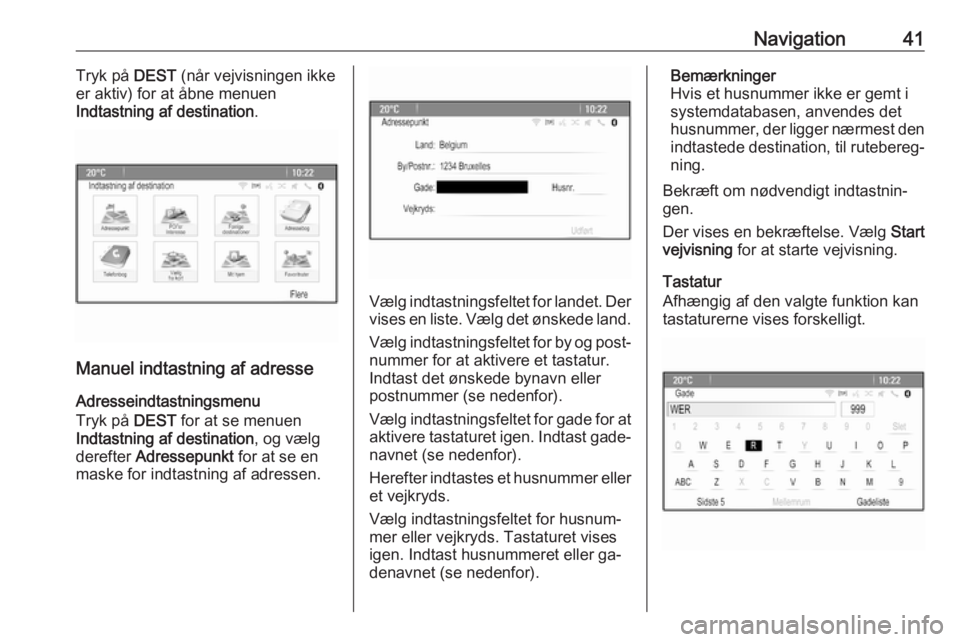
Navigation41Tryk på DEST (når vejvisningen ikke
er aktiv) for at åbne menuen
Indtastning af destination .
Manuel indtastning af adresse
Adresseindtastningsmenu
Tryk på DEST for at se menuen
Indtastning af destination , og vælg
derefter Adressepunkt for at se en
maske for indtastning af adressen.
Vælg indtastningsfeltet for landet. Der
vises en liste. Vælg det ønskede land.
Vælg indtastningsfeltet for by og post‐
nummer for at aktivere et tastatur.
Indtast det ønskede bynavn eller
postnummer (se nedenfor).
Vælg indtastningsfeltet for gade for at
aktivere tastaturet igen. Indtast gade‐ navnet (se nedenfor).
Herefter indtastes et husnummer eller
et vejkryds.
Vælg indtastningsfeltet for husnum‐ mer eller vejkryds. Tastaturet vises
igen. Indtast husnummeret eller ga‐
denavnet (se nedenfor).
Bemærkninger
Hvis et husnummer ikke er gemt i systemdatabasen, anvendes det
husnummer, der ligger nærmest den indtastede destination, til rutebereg‐
ning.
Bekræft om nødvendigt indtastnin‐
gen.
Der vises en bekræftelse. Vælg Start
vejvisning for at starte vejvisning.
Tastatur
Afhængig af den valgte funktion kan
tastaturerne vises forskelligt.
Page 42 of 175
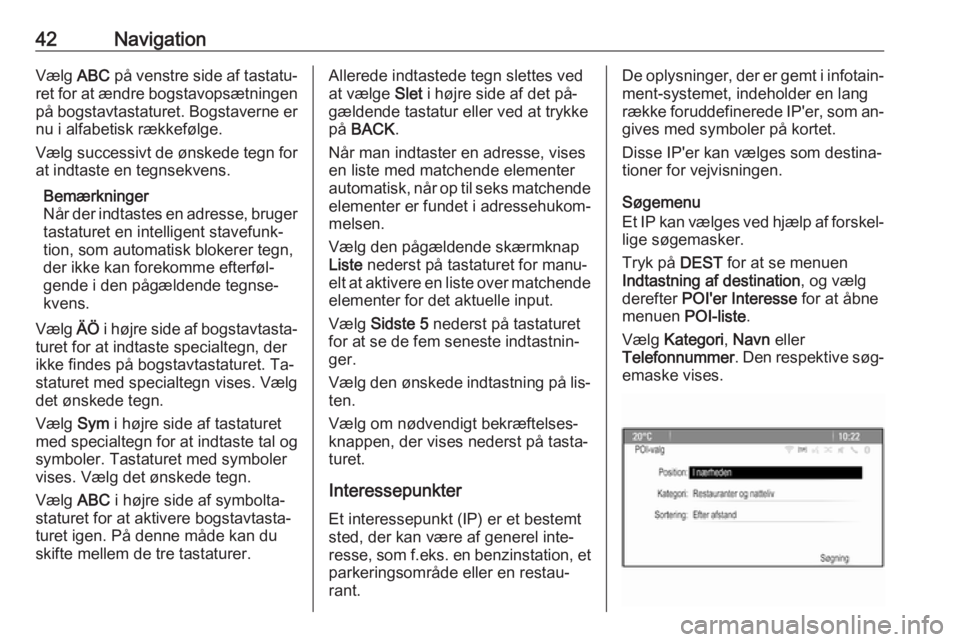
42NavigationVælg ABC på venstre side af tastatu‐
ret for at ændre bogstavopsætningen på bogstavtastaturet. Bogstaverne er
nu i alfabetisk rækkefølge.
Vælg successivt de ønskede tegn for
at indtaste en tegnsekvens.
Bemærkninger
Når der indtastes en adresse, bruger tastaturet en intelligent stavefunk‐
tion, som automatisk blokerer tegn,
der ikke kan forekomme efterføl‐
gende i den pågældende tegnse‐
kvens.
Vælg ÄÖ i højre side af bogstavtasta‐
turet for at indtaste specialtegn, der
ikke findes på bogstavtastaturet. Ta‐
staturet med specialtegn vises. Vælg
det ønskede tegn.
Vælg Sym i højre side af tastaturet
med specialtegn for at indtaste tal og symboler. Tastaturet med symboler
vises. Vælg det ønskede tegn.
Vælg ABC i højre side af symbolta‐
staturet for at aktivere bogstavtasta‐
turet igen. På denne måde kan du
skifte mellem de tre tastaturer.Allerede indtastede tegn slettes ved
at vælge Slet i højre side af det på‐
gældende tastatur eller ved at trykke
på BACK .
Når man indtaster en adresse, vises
en liste med matchende elementer
automatisk, når op til seks matchende elementer er fundet i adressehukom‐
melsen.
Vælg den pågældende skærmknap
Liste nederst på tastaturet for manu‐
elt at aktivere en liste over matchende
elementer for det aktuelle input.
Vælg Sidste 5 nederst på tastaturet
for at se de fem seneste indtastnin‐
ger.
Vælg den ønskede indtastning på lis‐
ten.
Vælg om nødvendigt bekræftelses‐
knappen, der vises nederst på tasta‐
turet.
Interessepunkter Et interessepunkt (IP) er et bestemt
sted, der kan være af generel inte‐
resse, som f.eks. en benzinstation, et
parkeringsområde eller en restau‐
rant.De oplysninger, der er gemt i infotain‐ ment-systemet, indeholder en lang
række foruddefinerede IP'er, som an‐
gives med symboler på kortet.
Disse IP'er kan vælges som destina‐
tioner for vejvisningen.
Søgemenu
Et IP kan vælges ved hjælp af forskel‐ lige søgemasker.
Tryk på DEST for at se menuen
Indtastning af destination , og vælg
derefter POI'er Interesse for at åbne
menuen POI-liste.
Vælg Kategori , Navn eller
Telefonnummer . Den respektive søg‐
emaske vises.
Page 43 of 175
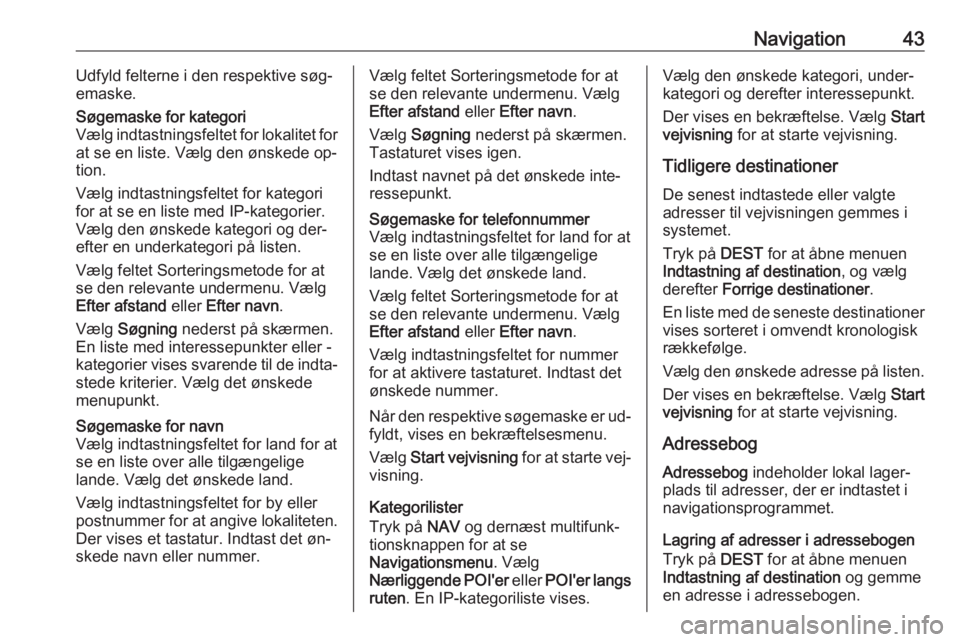
Navigation43Udfyld felterne i den respektive søg‐
emaske.Søgemaske for kategori
Vælg indtastningsfeltet for lokalitet for
at se en liste. Vælg den ønskede op‐
tion.
Vælg indtastningsfeltet for kategori
for at se en liste med IP-kategorier.
Vælg den ønskede kategori og der‐
efter en underkategori på listen.
Vælg feltet Sorteringsmetode for at
se den relevante undermenu. Vælg
Efter afstand eller Efter navn .
Vælg Søgning nederst på skærmen.
En liste med interessepunkter eller -
kategorier vises svarende til de indta‐
stede kriterier. Vælg det ønskede
menupunkt.Søgemaske for navn
Vælg indtastningsfeltet for land for at
se en liste over alle tilgængelige
lande. Vælg det ønskede land.
Vælg indtastningsfeltet for by eller
postnummer for at angive lokaliteten. Der vises et tastatur. Indtast det øn‐
skede navn eller nummer.Vælg feltet Sorteringsmetode for at
se den relevante undermenu. Vælg
Efter afstand eller Efter navn .
Vælg Søgning nederst på skærmen.
Tastaturet vises igen.
Indtast navnet på det ønskede inte‐
ressepunkt.Søgemaske for telefonnummer
Vælg indtastningsfeltet for land for at se en liste over alle tilgængelige
lande. Vælg det ønskede land.
Vælg feltet Sorteringsmetode for at
se den relevante undermenu. Vælg
Efter afstand eller Efter navn .
Vælg indtastningsfeltet for nummer
for at aktivere tastaturet. Indtast det
ønskede nummer.
Når den respektive søgemaske er ud‐ fyldt, vises en bekræftelsesmenu.
Vælg Start vejvisning for at starte vej‐
visning.
Kategorilister
Tryk på NAV og dernæst multifunk‐
tionsknappen for at se
Navigationsmenu . Vælg
Nærliggende POI'er eller POI'er langs
ruten . En IP-kategoriliste vises.
Vælg den ønskede kategori, under‐
kategori og derefter interessepunkt.
Der vises en bekræftelse. Vælg Start
vejvisning for at starte vejvisning.
Tidligere destinationer
De senest indtastede eller valgte adresser til vejvisningen gemmes i
systemet.
Tryk på DEST for at åbne menuen
Indtastning af destination , og vælg
derefter Forrige destinationer .
En liste med de seneste destinationer vises sorteret i omvendt kronologisk
rækkefølge.
Vælg den ønskede adresse på listen. Der vises en bekræftelse. Vælg Start
vejvisning for at starte vejvisning.
Adressebog Adressebog indeholder lokal lager‐
plads til adresser, der er indtastet i
navigationsprogrammet.
Lagring af adresser i adressebogen
Tryk på DEST for at åbne menuen
Indtastning af destination og gemme
en adresse i adressebogen.
Page 44 of 175
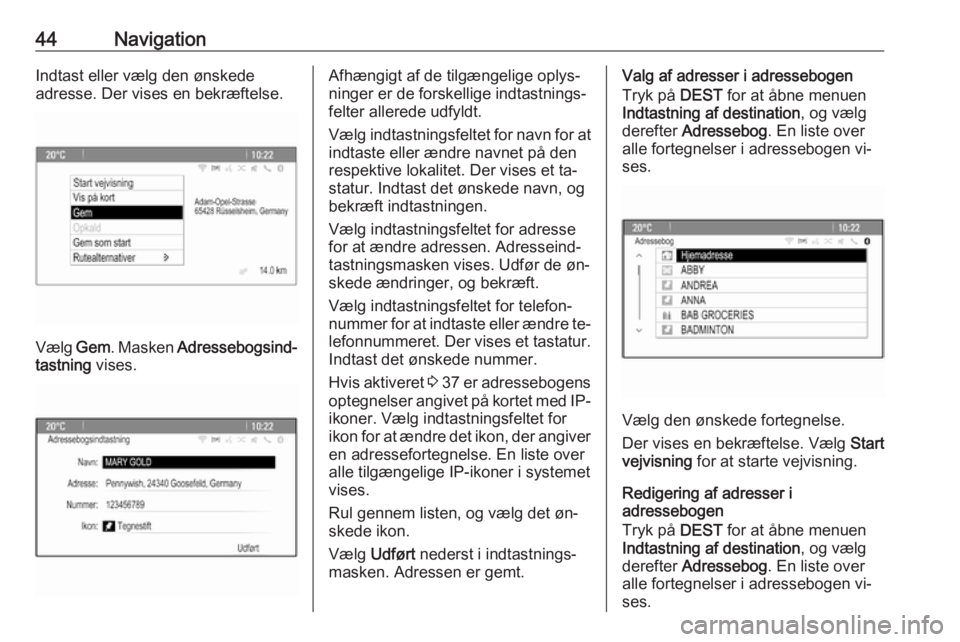
44NavigationIndtast eller vælg den ønskede
adresse. Der vises en bekræftelse.
Vælg Gem. Masken Adressebogsind‐
tastning vises.
Afhængigt af de tilgængelige oplys‐
ninger er de forskellige indtastnings‐
felter allerede udfyldt.
Vælg indtastningsfeltet for navn for at
indtaste eller ændre navnet på den
respektive lokalitet. Der vises et ta‐
statur. Indtast det ønskede navn, og
bekræft indtastningen.
Vælg indtastningsfeltet for adresse
for at ændre adressen. Adresseind‐
tastningsmasken vises. Udfør de øn‐
skede ændringer, og bekræft.
Vælg indtastningsfeltet for telefon‐
nummer for at indtaste eller ændre te‐
lefonnummeret. Der vises et tastatur. Indtast det ønskede nummer.
Hvis aktiveret 3 37 er adressebogens
optegnelser angivet på kortet med IP-
ikoner. Vælg indtastningsfeltet for
ikon for at ændre det ikon, der angiver
en adressefortegnelse. En liste over
alle tilgængelige IP-ikoner i systemet
vises.
Rul gennem listen, og vælg det øn‐
skede ikon.
Vælg Udført nederst i indtastnings‐
masken. Adressen er gemt.Valg af adresser i adressebogen
Tryk på DEST for at åbne menuen
Indtastning af destination , og vælg
derefter Adressebog . En liste over
alle fortegnelser i adressebogen vi‐
ses.
Vælg den ønskede fortegnelse.
Der vises en bekræftelse. Vælg Start
vejvisning for at starte vejvisning.
Redigering af adresser i
adressebogen
Tryk på DEST for at åbne menuen
Indtastning af destination , og vælg
derefter Adressebog . En liste over
alle fortegnelser i adressebogen vi‐
ses.
Page 45 of 175
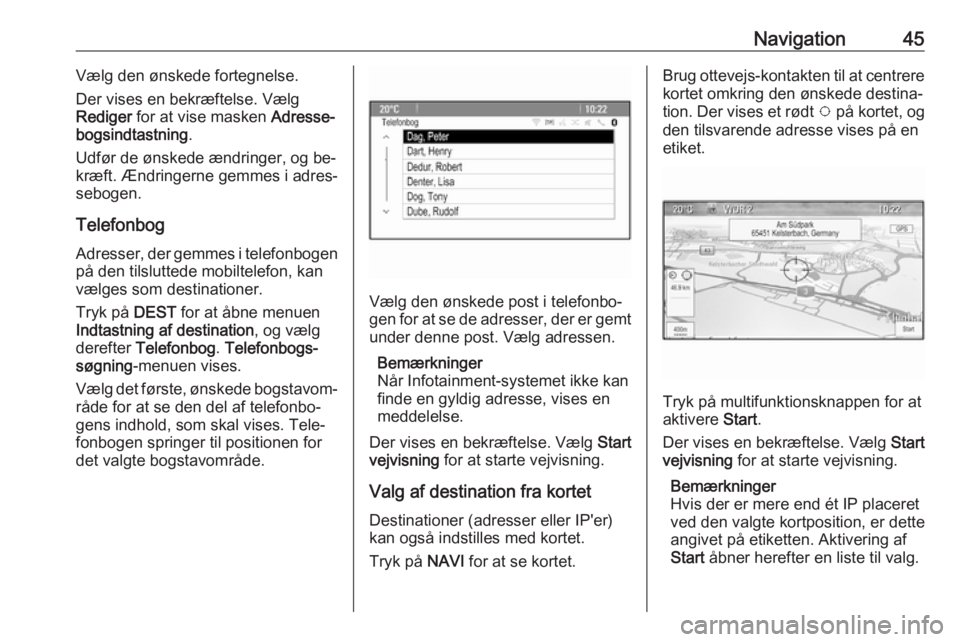
Navigation45Vælg den ønskede fortegnelse.
Der vises en bekræftelse. Vælg
Rediger for at vise masken Adresse‐
bogsindtastning .
Udfør de ønskede ændringer, og be‐ kræft. Ændringerne gemmes i adres‐sebogen.
Telefonbog
Adresser, der gemmes i telefonbogen på den tilsluttede mobiltelefon, kan
vælges som destinationer.
Tryk på DEST for at åbne menuen
Indtastning af destination , og vælg
derefter Telefonbog . Telefonbogs‐
søgning -menuen vises.
Vælg det første, ønskede bogstavom‐ råde for at se den del af telefonbo‐
gens indhold, som skal vises. Tele‐
fonbogen springer til positionen for
det valgte bogstavområde.
Vælg den ønskede post i telefonbo‐
gen for at se de adresser, der er gemt
under denne post. Vælg adressen.
Bemærkninger
Når Infotainment-systemet ikke kan
finde en gyldig adresse, vises en
meddelelse.
Der vises en bekræftelse. Vælg Start
vejvisning for at starte vejvisning.
Valg af destination fra kortet
Destinationer (adresser eller IP'er) kan også indstilles med kortet.
Tryk på NAVI for at se kortet.
Brug ottevejs-kontakten til at centrere
kortet omkring den ønskede destina‐
tion. Der vises et rødt v på kortet, og
den tilsvarende adresse vises på en
etiket.
Tryk på multifunktionsknappen for at
aktivere Start.
Der vises en bekræftelse. Vælg Start
vejvisning for at starte vejvisning.
Bemærkninger
Hvis der er mere end ét IP placeret ved den valgte kortposition, er dette angivet på etiketten. Aktivering afStart åbner herefter en liste til valg.
Page 46 of 175
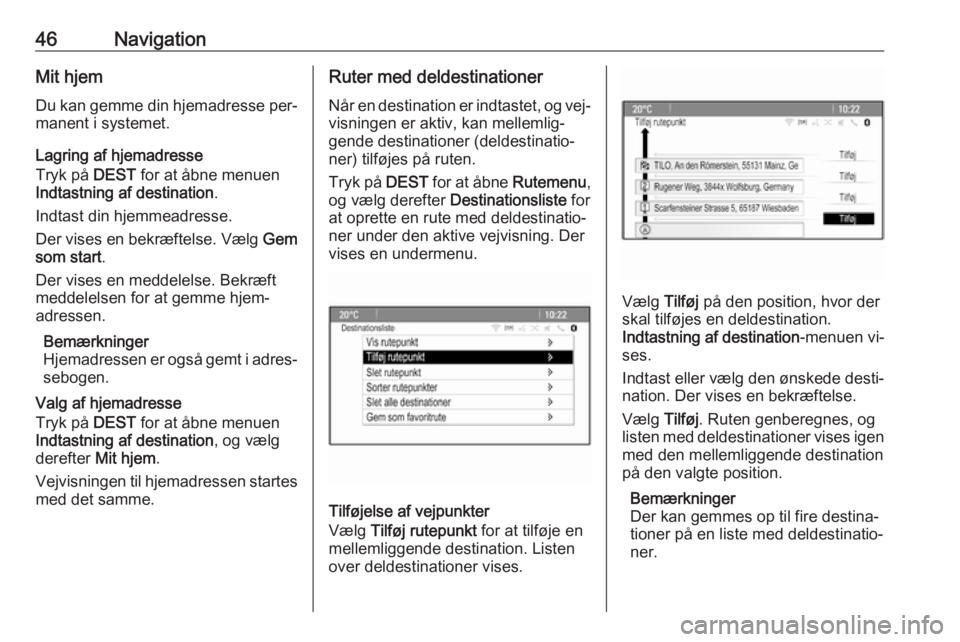
46NavigationMit hjem
Du kan gemme din hjemadresse per‐
manent i systemet.
Lagring af hjemadresse
Tryk på DEST for at åbne menuen
Indtastning af destination .
Indtast din hjemmeadresse.
Der vises en bekræftelse. Vælg Gem
som start .
Der vises en meddelelse. Bekræft
meddelelsen for at gemme hjem‐
adressen.
Bemærkninger
Hjemadressen er også gemt i adres‐ sebogen.
Valg af hjemadresse
Tryk på DEST for at åbne menuen
Indtastning af destination , og vælg
derefter Mit hjem .
Vejvisningen til hjemadressen startes
med det samme.Ruter med deldestinationer
Når en destination er indtastet, og vej‐ visningen er aktiv, kan mellemlig‐
gende destinationer (deldestinatio‐
ner) tilføjes på ruten.
Tryk på DEST for at åbne Rutemenu,
og vælg derefter Destinationsliste for
at oprette en rute med deldestinatio‐ ner under den aktive vejvisning. Der
vises en undermenu.
Tilføjelse af vejpunkter
Vælg Tilføj rutepunkt for at tilføje en
mellemliggende destination. Listen
over deldestinationer vises.
Vælg Tilføj på den position, hvor der
skal tilføjes en deldestination.
Indtastning af destination -menuen vi‐
ses.
Indtast eller vælg den ønskede desti‐
nation. Der vises en bekræftelse.
Vælg Tilføj. Ruten genberegnes, og
listen med deldestinationer vises igen med den mellemliggende destination
på den valgte position.
Bemærkninger
Der kan gemmes op til fire destina‐
tioner på en liste med deldestinatio‐
ner.
Page 47 of 175
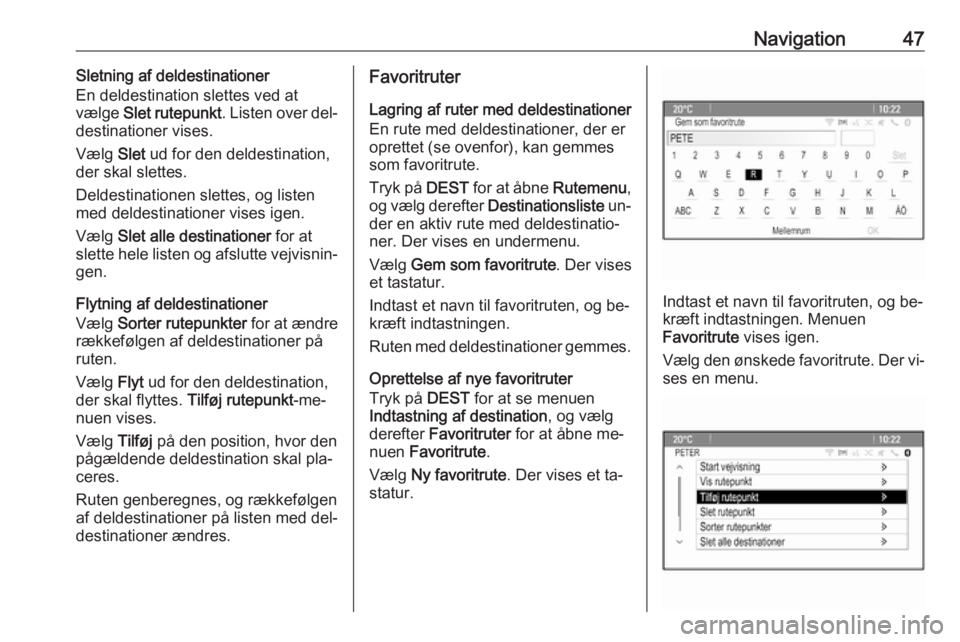
Navigation47Sletning af deldestinationer
En deldestination slettes ved at
vælge Slet rutepunkt . Listen over del‐
destinationer vises.
Vælg Slet ud for den deldestination,
der skal slettes.
Deldestinationen slettes, og listen
med deldestinationer vises igen.
Vælg Slet alle destinationer for at
slette hele listen og afslutte vejvisnin‐ gen.
Flytning af deldestinationer
Vælg Sorter rutepunkter for at ændre
rækkefølgen af deldestinationer på
ruten.
Vælg Flyt ud for den deldestination,
der skal flyttes. Tilføj rutepunkt-me‐
nuen vises.
Vælg Tilføj på den position, hvor den
pågældende deldestination skal pla‐ ceres.
Ruten genberegnes, og rækkefølgen
af deldestinationer på listen med del‐
destinationer ændres.Favoritruter
Lagring af ruter med deldestinationer
En rute med deldestinationer, der er
oprettet (se ovenfor), kan gemmes
som favoritrute.
Tryk på DEST for at åbne Rutemenu,
og vælg derefter Destinationsliste un‐
der en aktiv rute med deldestinatio‐
ner. Der vises en undermenu.
Vælg Gem som favoritrute . Der vises
et tastatur.
Indtast et navn til favoritruten, og be‐
kræft indtastningen.
Ruten med deldestinationer gemmes.
Oprettelse af nye favoritruter
Tryk på DEST for at se menuen
Indtastning af destination , og vælg
derefter Favoritruter for at åbne me‐
nuen Favoritrute .
Vælg Ny favoritrute . Der vises et ta‐
statur.
Indtast et navn til favoritruten, og be‐
kræft indtastningen. Menuen
Favoritrute vises igen.
Vælg den ønskede favoritrute. Der vi‐ ses en menu.
Page 48 of 175
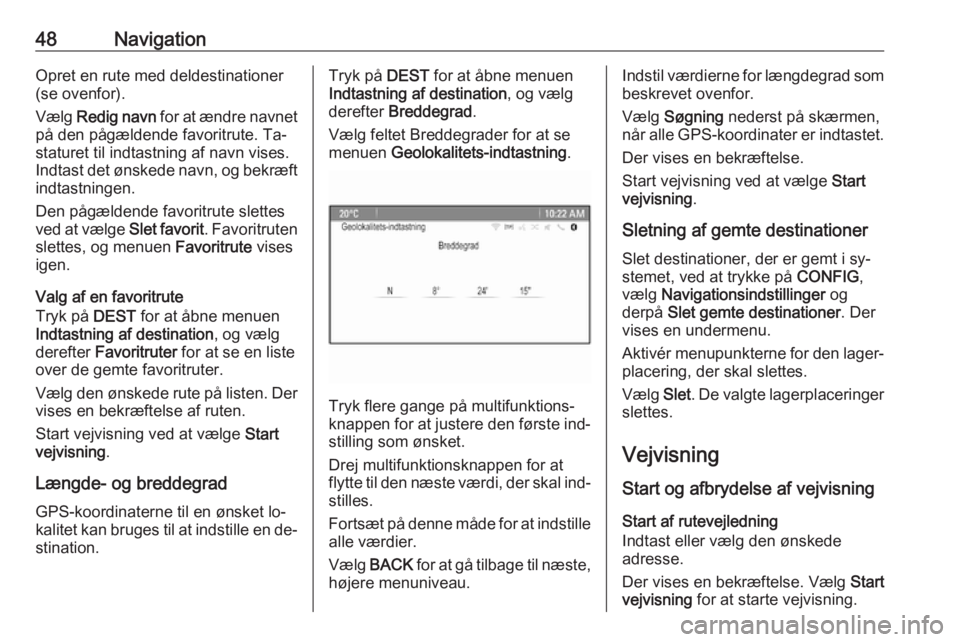
48NavigationOpret en rute med deldestinationer
(se ovenfor).
Vælg Redig navn for at ændre navnet
på den pågældende favoritrute. Ta‐
staturet til indtastning af navn vises.
Indtast det ønskede navn, og bekræft indtastningen.
Den pågældende favoritrute slettes
ved at vælge Slet favorit. Favoritruten
slettes, og menuen Favoritrute vises
igen.
Valg af en favoritrute
Tryk på DEST for at åbne menuen
Indtastning af destination , og vælg
derefter Favoritruter for at se en liste
over de gemte favoritruter.
Vælg den ønskede rute på listen. Der vises en bekræftelse af ruten.
Start vejvisning ved at vælge Start
vejvisning .
Længde- og breddegrad GPS-koordinaterne til en ønsket lo‐
kalitet kan bruges til at indstille en de‐
stination.Tryk på DEST for at åbne menuen
Indtastning af destination , og vælg
derefter Breddegrad .
Vælg feltet Breddegrader for at se
menuen Geolokalitets-indtastning .
Tryk flere gange på multifunktions‐
knappen for at justere den første ind‐
stilling som ønsket.
Drej multifunktionsknappen for at
flytte til den næste værdi, der skal ind‐
stilles.
Fortsæt på denne måde for at indstille
alle værdier.
Vælg BACK for at gå tilbage til næste,
højere menuniveau.
Indstil værdierne for længdegrad som beskrevet ovenfor.
Vælg Søgning nederst på skærmen,
når alle GPS-koordinater er indtastet.
Der vises en bekræftelse.
Start vejvisning ved at vælge Start
vejvisning .
Sletning af gemte destinationer
Slet destinationer, der er gemt i sy‐
stemet, ved at trykke på CONFIG,
vælg Navigationsindstillinger og
derpå Slet gemte destinationer . Der
vises en undermenu.
Aktivér menupunkterne for den lager‐ placering, der skal slettes.
Vælg Slet. De valgte lagerplaceringer
slettes.
Vejvisning
Start og afbrydelse af vejvisning
Start af rutevejledning
Indtast eller vælg den ønskede
adresse.
Der vises en bekræftelse. Vælg Start
vejvisning for at starte vejvisning.
Page 49 of 175
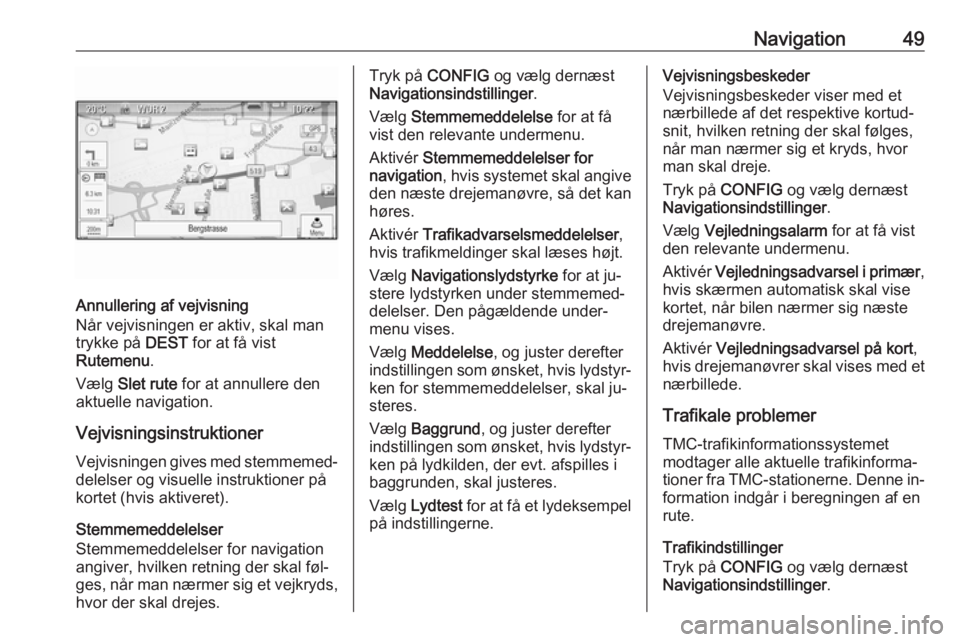
Navigation49
Annullering af vejvisning
Når vejvisningen er aktiv, skal man
trykke på DEST for at få vist
Rutemenu .
Vælg Slet rute for at annullere den
aktuelle navigation.
Vejvisningsinstruktioner
Vejvisningen gives med stemmemed‐
delelser og visuelle instruktioner på
kortet (hvis aktiveret).
Stemmemeddelelser
Stemmemeddelelser for navigation
angiver, hvilken retning der skal føl‐
ges, når man nærmer sig et vejkryds, hvor der skal drejes.
Tryk på CONFIG og vælg dernæst
Navigationsindstillinger .
Vælg Stemmemeddelelse for at få
vist den relevante undermenu.
Aktivér Stemmemeddelelser for
navigation , hvis systemet skal angive
den næste drejemanøvre, så det kan
høres.
Aktivér Trafikadvarselsmeddelelser ,
hvis trafikmeldinger skal læses højt.
Vælg Navigationslydstyrke for at ju‐
stere lydstyrken under stemmemed‐
delelser. Den pågældende under‐
menu vises.
Vælg Meddelelse , og juster derefter
indstillingen som ønsket, hvis lydstyr‐
ken for stemmemeddelelser, skal ju‐
steres.
Vælg Baggrund , og juster derefter
indstillingen som ønsket, hvis lydstyr‐ ken på lydkilden, der evt. afspilles i
baggrunden, skal justeres.
Vælg Lydtest for at få et lydeksempel
på indstillingerne.Vejvisningsbeskeder
Vejvisningsbeskeder viser med et
nærbillede af det respektive kortud‐ snit, hvilken retning der skal følges,
når man nærmer sig et kryds, hvor
man skal dreje.
Tryk på CONFIG og vælg dernæst
Navigationsindstillinger .
Vælg Vejledningsalarm for at få vist
den relevante undermenu.
Aktivér Vejledningsadvarsel i primær ,
hvis skærmen automatisk skal vise
kortet, når bilen nærmer sig næste
drejemanøvre.
Aktivér Vejledningsadvarsel på kort ,
hvis drejemanøvrer skal vises med et nærbillede.
Trafikale problemer
TMC-trafikinformationssystemet
modtager alle aktuelle trafikinforma‐
tioner fra TMC-stationerne. Denne in‐ formation indgår i beregningen af en
rute.
Trafikindstillinger
Tryk på CONFIG og vælg dernæst
Navigationsindstillinger .
Page 50 of 175
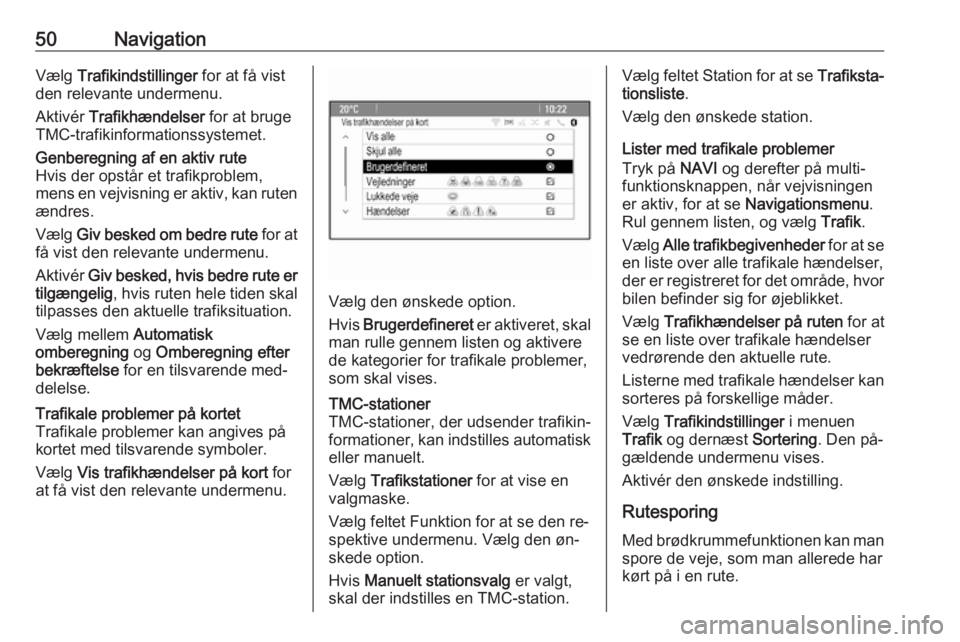
50NavigationVælg Trafikindstillinger for at få vist
den relevante undermenu.
Aktivér Trafikhændelser for at bruge
TMC-trafikinformationssystemet.Genberegning af en aktiv rute
Hvis der opstår et trafikproblem,
mens en vejvisning er aktiv, kan ruten ændres.
Vælg Giv besked om bedre rute for at
få vist den relevante undermenu.
Aktivér Giv besked, hvis bedre rute er
tilgængelig , hvis ruten hele tiden skal
tilpasses den aktuelle trafiksituation.
Vælg mellem Automatisk
omberegning og Omberegning efter
bekræftelse for en tilsvarende med‐
delelse.Trafikale problemer på kortet
Trafikale problemer kan angives på
kortet med tilsvarende symboler.
Vælg Vis trafikhændelser på kort for
at få vist den relevante undermenu.
Vælg den ønskede option.
Hvis Brugerdefineret er aktiveret, skal
man rulle gennem listen og aktivere
de kategorier for trafikale problemer,
som skal vises.
TMC-stationer
TMC-stationer, der udsender trafikin‐ formationer, kan indstilles automatisk eller manuelt.
Vælg Trafikstationer for at vise en
valgmaske.
Vælg feltet Funktion for at se den re‐ spektive undermenu. Vælg den øn‐
skede option.
Hvis Manuelt stationsvalg er valgt,
skal der indstilles en TMC-station.Vælg feltet Station for at se Trafiksta‐
tionsliste .
Vælg den ønskede station.
Lister med trafikale problemer
Tryk på NAVI og derefter på multi‐
funktionsknappen, når vejvisningen
er aktiv, for at se Navigationsmenu .
Rul gennem listen, og vælg Trafik.
Vælg Alle trafikbegivenheder for at se
en liste over alle trafikale hændelser,
der er registreret for det område, hvor bilen befinder sig for øjeblikket.
Vælg Trafikhændelser på ruten for at
se en liste over trafikale hændelser vedrørende den aktuelle rute.
Listerne med trafikale hændelser kan
sorteres på forskellige måder.
Vælg Trafikindstillinger i menuen
Trafik og dernæst Sortering. Den på‐
gældende undermenu vises.
Aktivér den ønskede indstilling.
Rutesporing
Med brødkrummefunktionen kan man spore de veje, som man allerede har
kørt på i en rute.